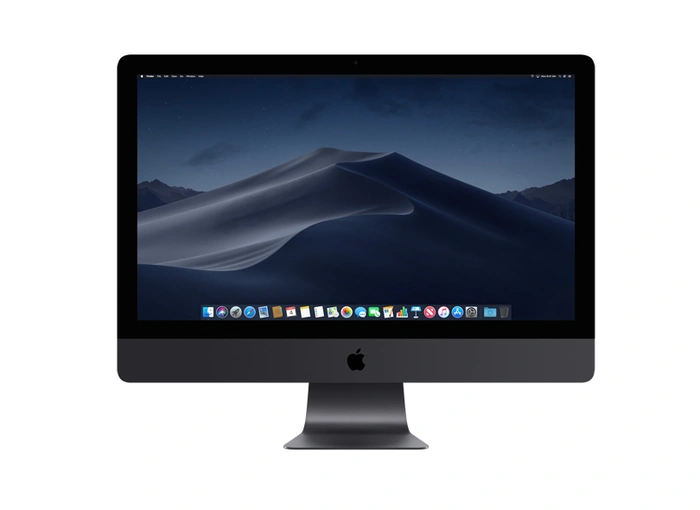 Si vous possédez un ordinateur Apple Mac, qu’il s’agisse d’un iMac de bureau, d’un Studio ou d’un ordinateur portable MacBook portable, vous voudrez peut-être en savoir plus sur la façon dont vous pouvez faire passer votre Mac en mode sombre. Permettre à votre Mac de basculer automatiquement entre des thèmes plus clairs et plus sombres lorsque l’éclairage change dans votre studio, votre maison ou votre appartement. Ou activez simplement Apple Dark Mode en continu, ce qui fait que toutes vos applications affichent un arrière-plan et un thème plus sombres plutôt que les arrière-plans blancs par défaut qui sont activés par défaut.
Si vous possédez un ordinateur Apple Mac, qu’il s’agisse d’un iMac de bureau, d’un Studio ou d’un ordinateur portable MacBook portable, vous voudrez peut-être en savoir plus sur la façon dont vous pouvez faire passer votre Mac en mode sombre. Permettre à votre Mac de basculer automatiquement entre des thèmes plus clairs et plus sombres lorsque l’éclairage change dans votre studio, votre maison ou votre appartement. Ou activez simplement Apple Dark Mode en continu, ce qui fait que toutes vos applications affichent un arrière-plan et un thème plus sombres plutôt que les arrière-plans blancs par défaut qui sont activés par défaut.
Si votre ordinateur Apple Mac exécute macOS, vous serez ravi de savoir que vous pouvez activer le mode sombre, ce qui vous permet de rester concentré sur votre travail et de faire ressortir votre code ou vos documents, tandis que les commandes sombres des fenêtres sont moins criantes et se dissoudre dans l’arrière-plan de votre écran.
Activer le mode sombre Mac
Si vous souhaitez utiliser automatiquement l’apparence lumineuse pendant la journée pour signaler à votre ordinateur Mac de changer automatiquement son apparence du clair au foncé pendant la nuit et vice versa pendant la journée. Suivez simplement les instructions ci-dessous.
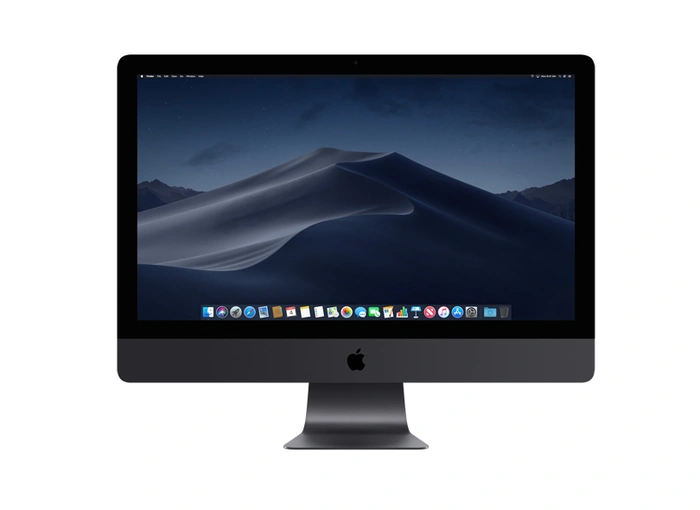
1. Cliquez sur l’icône Menu Pomme dans le coin supérieur gauche de votre bureau Mac ou MacBook.
2. Sur les ordinateurs Mac exécutant macOS Ventura et versions ultérieures, sélectionnez Paramètres système, puis cliquez sur Apparence dans la barre latérale.
3.. Sur les anciens Mac exécutant des systèmes d’exploitation antérieurs à macOS Ventura, sélectionnez Préférences système, puis Général.
4. Trois options vous seront alors proposées : clair, sombre et automatique.
Qu’est-ce que le mode sombre de Mac ?
Si vous n’êtes pas du tout familier avec la fonctionnalité déployée par Apple sur son macOS système d’exploitation, il s’agit d’un jeu de couleurs qui fonctionne à l’échelle du système. Prend en charge les applications fournies avec votre Mac et celles qui ont été créées par des tiers qui utilisent l’API Dark Mode pour s’ajuster automatiquement en fonction de vos choix. Il convient de mentionner que toutes les applications tierces ne prennent pas en charge la conception du mode sombre et celles-ci peuvent être un peu discordantes lorsque vous utilisez le mode sombre sur votre Mac.
Applications prises en charge
Heureusement, et comme vous vous en doutez, Apple a ajouté la prise en charge de son mode sombre à toutes ses applications telles que Mail, Maps, Notes, Safari et TextEdit.
– Mail peut utiliser un arrière-plan clair pour les e-mails lorsque le mode sombre est activé: activez le mode sombre, puis ouvrez Mail et choisissez Mail > Paramètres (ou Préférences). Cliquez sur l’onglet Affichage et désélectionnez”Utiliser des arrière-plans sombres pour les messages”.
– Maps peut utiliser un arrière-plan clair pour les cartes lorsque le mode sombre est activé : activez le mode sombre, puis ouvrez Cartes et choisissez Cartes > Paramètres (ou Préférences). Sélectionnez”Toujours utiliser l’apparence de la carte lumineuse”. Dans les versions antérieures de macOS, cliquez sur Afficher dans la barre de menus de Maps, puis désélectionnez Utiliser Dark Map.
– Notes peut utiliser un arrière-plan clair pour les notes lorsque le mode sombre est activé: activez le mode sombre, puis ouvrez Notes et choisissez Notes > Paramètres (ou Préférences). Décochez”Utiliser des arrière-plans sombres pour le contenu des notes”.
– Safari affiche automatiquement un site Web en mode sombre si le site Web a été conçu pour le prendre en charge. Si le site Web ne prend pas en charge le mode sombre, vous pouvez utiliser Safari Reader pour lire les articles en mode sombre.
– TextEdit peut utiliser un arrière-plan clair pour les documents lorsque le mode sombre est activé activé : activez le mode sombre, puis cliquez sur Affichage dans la barre de menus de TextEdit et désélectionnez Utiliser un arrière-plan sombre pour Windows. (Nécessite macOS Mojave 10.14.2 ou version ultérieure.)
Si vous souhaitez plus de détails sur la façon dont vous pouvez utiliser Apple Dark Mode sur vos ordinateurs Mac ou rencontrez des problèmes pour le configurer ou l’appliquer à des tiers applications. Il peut être utile de contacter les développeurs de l’application ou de contacter Apple directement via son site Web d’assistance officiel ou en prenant rendez-vous avec un Apple. Représentant Genius Bar.
Classé sous : Apple, Guides
Dernières offres”TNGD”
Divulgation : certains de nos articles incluent des liens d’affiliation. Si vous achetez quelque chose via l’un de ces liens,”TNGD”peut gagner une commission d’affiliation. Apprendre encore plus.